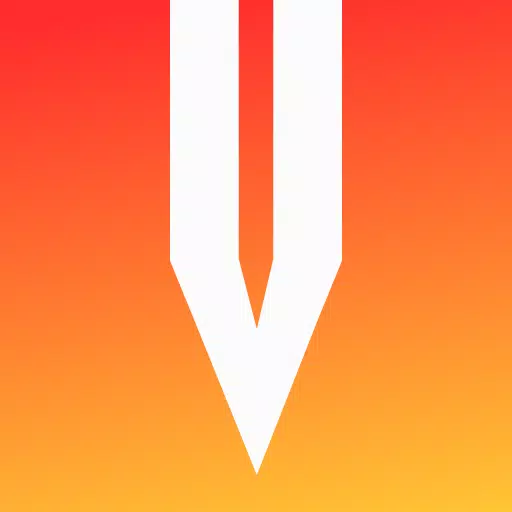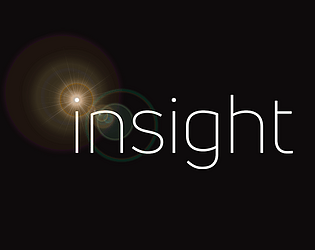Google ChromeのWeb翻訳のマスター:包括的なガイド
このガイドは、Google Chromeを使用してWebページを効率的に翻訳し、ページ全文翻訳、選択されたテキスト翻訳、およびパーソナライズされた設定調整をカバーするWebページを効率的に翻訳する段階的なウォークスルーを提供します。これらの手順に従って、多言語Webサイトをシームレスにナビゲートします。
ステップ1:設定メニューにアクセスします
Google Chromeブラウザーの右上隅にある3つの垂直ドット(その他のオプション)アイコンをクリックします。

ステップ2:設定への移動
表示されるドロップダウンメニューで、「設定」を選択します。これにより、ブラウザの設定ページが開きます。

ステップ3:翻訳設定の位置
[設定]ページの上部で、検索バーを使用します。 「翻訳」または「言語」を入力して、関連する設定をすばやく見つけます。

ステップ4:言語設定へのアクセス
検索結果が表示されたら、「言語」または「翻訳サービス」オプションを見つけてクリックします。
ステップ5:言語の管理
言語設定には、ブラウザでサポートされている言語をリストするドロップダウンメニューがあります。 「言語の追加」ボタンをクリックして、新しい言語を追加するか、既存の言語を管理します。

ステップ6:自動翻訳を有効にします
このページでは、「読んだ言語ではないページを翻訳するオファー」が有効になっていることを確認してください。この重要な設定により、Chromeはブラウザのデフォルト言語以外の言語のページの翻訳を自動的に提供するように促します。
これらの手順に従うことにより、Google Chromeの堅牢な翻訳機能を活用して、スムーズで効率的な多言語ブラウジングエクスペリエンスを実現できます。